我们的电脑在不操作的时候会自动进入到黑屏状态中,如果想要设置屏幕常亮怎么操作呢?其实只要进入电源和睡眠进行设置就可以了。下面自由互联小编就给大家详细介绍一下Win10设
我们的电脑在不操作的时候会自动进入到黑屏状态中,如果想要设置屏幕常亮怎么操作呢?其实只要进入电源和睡眠进行设置就可以了。下面自由互联小编就给大家详细介绍一下Win10设置屏幕常亮的方法,希望可以为大家带来帮助哦。
设置方法
1、win+i快捷键进入到设置界面中,点击系统选项。
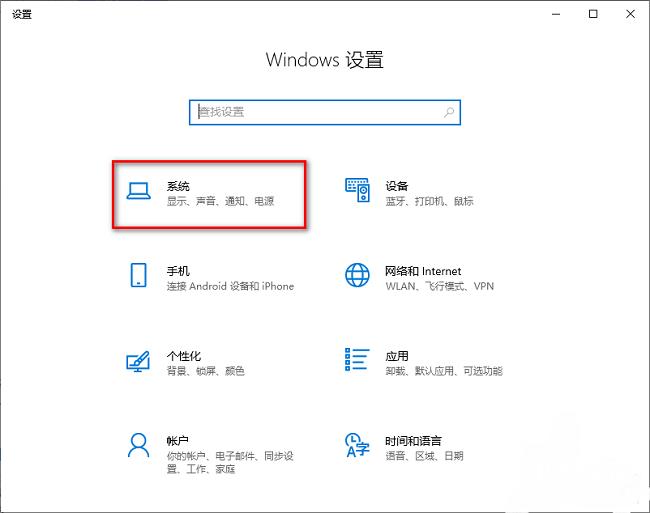
2、在打开的窗口界面中,点击左侧栏中的电源和睡眠选项。
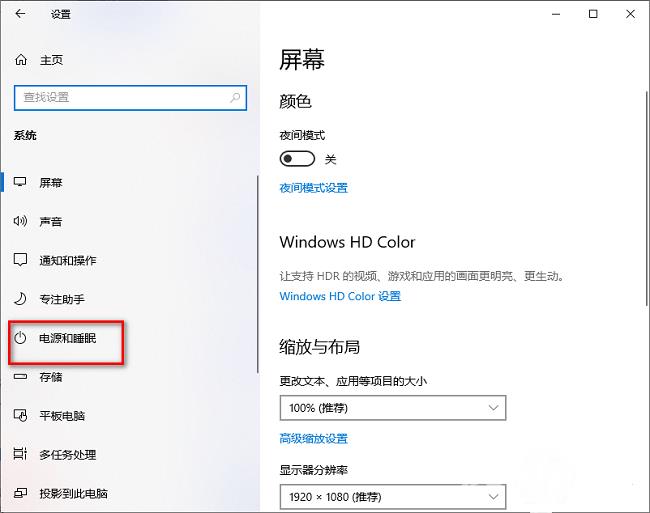
3、然后找到右侧中的屏幕和睡眠,最后点击选项框的下拉按钮,将其设置为从不就可以了。
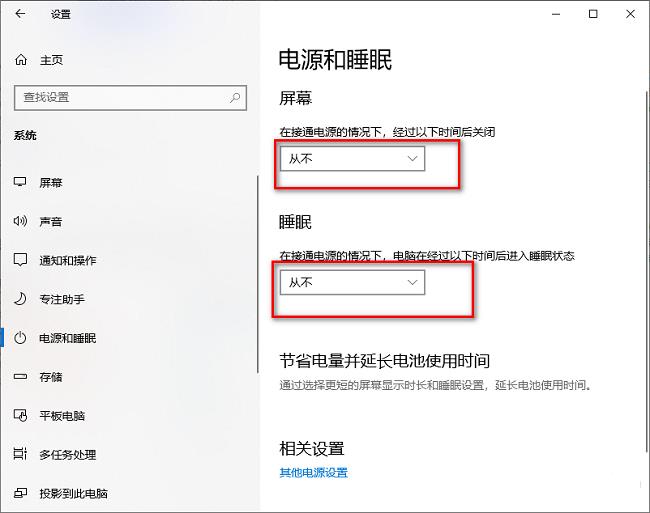
推荐系统下载
系统之家 Ghost Win10 64位原生专业版系统 V2023
系统之家 Win10 64位 LTSC 企业版 V2023
系统之家 win10 ghost 64位 纯净版镜像 V2023
安装教程
纯净之家为您提供两种系统安装方法,本地硬盘安装是最为简单的安装方法。建议使用硬盘安装前先制作U盘启动工具,如果硬盘安装失败,或者您的电脑已经是开不了机、卡在欢迎界面、进不去桌面、蓝屏等情况,那么就需要选择U盘重装系统。
温馨提醒:重装系统时会格式化当前系统盘(一般是C盘),一定要提前备份好C盘和桌面上数据。
1、本地硬盘安装:硬盘安装Win10系统教程
2、U盘启动工具安装:U盘重装win10系统教程
